- Desbloquear Apple ID
- Ignorar bloqueio de ativação do iCloud
- Ferramenta de desbloqueio do Doulci iCloud
- Desbloqueio de Fábrica iPhone
- Ignorar a senha do iPhone
- Redefinir senha do iPhone
- Desbloquear Apple ID
- Desbloquear iPhone 8 / 8Plus
- Remoção de bloqueio do iCloud
- Desbloqueio do iCloud Deluxe
- Lock Screen iPhone
- Desbloquear iPad
- Desbloquear iPhone SE
- Desbloquear iPhone Tmobile
- Remover senha de ID da Apple
3 maneiras fáceis de desbloquear o iPad sem senha
 atualizado por Lisa Ou / 07 de setembro de 2021 16:30
atualizado por Lisa Ou / 07 de setembro de 2021 16:30Como faço para desbloquear meu iPad? Esqueceu a senha de bloqueio de tela de um iPad antigo e não consegue desbloqueá-lo? Ou o iPad está desativado e você deseja forçar o desbloqueio do iPad?
Com um bloqueio de tela, você pode proteger seus dados pessoais, privacidade e segurança de forma eficaz. Agora você tem permissão para definir uma senha tradicional de 4 e 6 dígitos, Touch ID ou Face ID para o bloqueio de tela do seu iPad.
Embora seja uma situação comum você não conseguir lembrar a senha atual, especialmente para um iPad antigo. Ou você digitou a senha de bloqueio de tela errada tantas vezes que o iPad está desativado e não aceita mais a senha. Nesse caso, você deve redefinir o iPad para a configuração original ou usar algum removedor de senha de terceiros para remover a senha de bloqueio de tela do iPad esquecida. Esta postagem gostaria de compartilhar três maneiras eficazes de ajudá-lo desbloquear iPad sem senha.
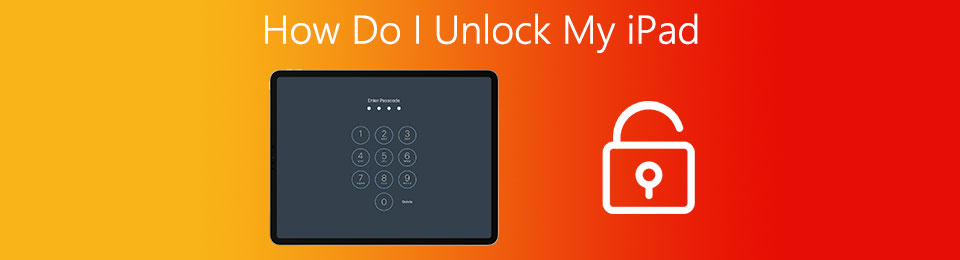

Lista de guias
Parte 1. Desbloqueie o iPad com o iTunes
O iTunes é a ferramenta oficial para usuários iOS gerenciarem, fazerem backup e restaurarem todos os tipos de dados do iPad. É capaz de restaurar seu iPad e remover a senha de bloqueio de tela atual.
Passo 1Inicie a versão mais recente do iTunes no seu computador e conecte seu iPad ao computador usando um cabo USB. Agora você precisa coloque o iPad no modo de recuperação.

Se você estiver usando um iPad com ID do rosto, você pode pressionar rapidamente o Volume Up botão, pressione Volume Down botão e, em seguida, pressione o botão Top / Power até que a tela do modo de recuperação apareça no seu iPad.
Para um iPad com um Botão Home, você deve continuar pressionando ambos Home page e Principal/Potência botões ao mesmo tempo até que o iPad entre no modo de recuperação.
Passo 2O iTunes detectará automaticamente se o seu iPad está no modo de recuperação. Você verá uma caixa de diálogo aparecer na tela dizendo que TSUA PARTICIPAÇÃO FAZ A DIFERENÇA ium problema com que o iPad. Você precisa clicar no Restaurar botão para restaurar o seu iPad.

Passo 3Quando o processo de restauração do iPad for concluído, você pode configurar seu iPad como uma nova condição. Você pode desbloquear o iPad sem a senha de bloqueio de tela. E, por enquanto, você deve definir um Face ID, Touch ID e uma nova senha que você não vai esquecer.
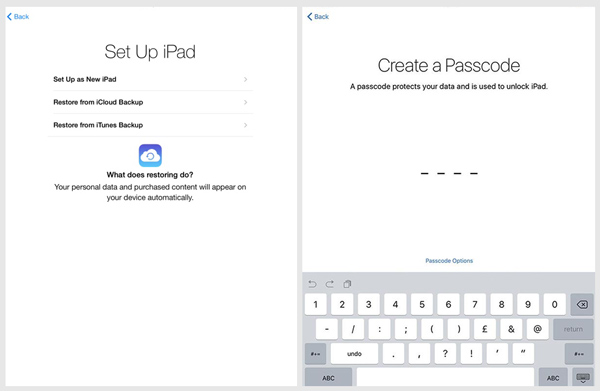
FoneLab Ajuda a desbloquear a tela do iPhone, remove o Apple ID ou sua senha, remove o tempo da tela ou a senha de restrição em segundos.
- Ajuda a desbloquear a tela do iPhone.
- Remove o ID da Apple ou sua senha.
- Remova o tempo da tela ou a senha de restrição em segundos.
Parte 2. Desbloquear iPad com iCloud Find My iPad
Você pode optar por apagar tudo no seu iPad, incluindo configurações, dados do iOS e senha para recuperar o acesso ao dispositivo iOS. Encontre o meu iPad é um recurso útil do iCloud para ajudá-lo a remover facilmente a senha de bloqueio de tela do seu iPad.
Passo 1Abra seu navegador e vá para o site oficial do iCloud. Você precisa entrar em sua conta do iCloud com o ID da Apple e a senha relacionada. Em seguida, escolha o Encontre iPaprimorar opção.

Passo 2Clique Todos os dispositivos menu para exibir todos os dispositivos iOS relacionados assinados com esta conta iCloud. Selecione o iPad cuja senha você deseja remover.

Passo 3Clique na Apagar iPad para começar a apagar todos os dados e configurações deste iPad. Quando o processo for concluído, você pode desbloquear este iPad sem inserir nenhuma senha.

Observe que, usando esse método para desbloquear o iPad, você deve saber o ID Apple e a senha. Ou você deve usar um computador que você autorizou e sua conta do iCloud foi lembrada e conectada.
FoneLab Ajuda a desbloquear a tela do iPhone, remove o Apple ID ou sua senha, remove o tempo da tela ou a senha de restrição em segundos.
- Ajuda a desbloquear a tela do iPhone.
- Remove o ID da Apple ou sua senha.
- Remova o tempo da tela ou a senha de restrição em segundos.
Parte 3. Maneira profissional de desbloquear o iPad sem senha
Quando você deseja desbloquear um iPad desativado, você também pode contar com o software profissional de remoção de senha de bloqueio de tela, Desbloqueador iOS. Ele tem a capacidade de limpar o bloqueio da tela do iPad com facilidade.
Passo 1Primeiro, você deve baixar gratuitamente, instalar e iniciar este removedor de senha de bloqueio de tela do iPad em seu computador. Selecione os Limpar código de acesso recurso para desbloquear o iPad.
Passo 2Conecte seu iPad ao computador com um cabo USB relâmpago. Depois que seu iPad for reconhecido por este iOS Unlocker, algumas informações básicas do iPad serão listadas lá. Você precisa confirmar se eles estão corretos e clicar em Início para baixar um pacote de firmware para desbloquear o iPad.

Passo 3Quando o download estiver concluído, você precisa clicar Destravar botão no Baixando com sucesso interface para começar a desbloquear o iPad.

Passo 4Agora você será levado para o Confirmação de desbloqueio interface. Aqui você é obrigado a entrar 0000 para confirmar sua operação para desbloquear o iPad.

Com este iOS Unlocker, você pode remover facilmente o bloqueio de tela original do seu iPad. Quando todo o processo terminar, você pode desbloquear o iPad sem nenhuma senha. Como mencionado acima, você também pode confiar nele para remover Apple ID e ignorar a senha de tempo de tela.
FoneLab Ajuda a desbloquear a tela do iPhone, remove o Apple ID ou sua senha, remove o tempo da tela ou a senha de restrição em segundos.
- Ajuda a desbloquear a tela do iPhone.
- Remove o ID da Apple ou sua senha.
- Remova o tempo da tela ou a senha de restrição em segundos.
Parte 4. Perguntas frequentes sobre como desbloquear meu iPad
Pergunta 1. Uma redefinição de fábrica excluirá tudo no iPad?
sim. Depois de realizar uma redefinição de fábrica em seu iPad, todos os conteúdos, dados pessoais, contas e configurações neste dispositivo iOS serão excluídos.
Pergunta 2. Como você desbloqueia um iPad desativado sem um computador?
Você pode usar o recurso Find My iPad em outro dispositivo iOS para desbloquear um iPad desabilitado. Você pode seguir as etapas semelhantes como a Parte 2 para apagar seu iPad desativado e desbloqueá-lo.
Pergunta 3. Como alterar a senha do Apple ID no iPad?
Para redefinir ou alterar a senha do ID Apple no seu iPad, você pode abrir o aplicativo Ajustes e, em seguida, escolher sua conta Apple na parte superior. Selecione a opção Senha e segurança e, em seguida, use Alterar senha para alterar a senha do ID Apple.
Pergunta 4. Como apagar meu iPad?
A Apple oferece um recurso de apagamento rápido para todos os usuários do iOS para remover todos os dados do iOS do seu iPad, iPhone ou iPod touch e restaurá-los para as configurações de fábrica. Você pode abrir o aplicativo Configurações, tocar em Geral e, em seguida, escolher a opção Redefinir. Ao entrar na interface principal de redefinição, você pode tocar em Apagar todo o conteúdo e configurações para excluir todos os dados do iPad.
Conclusão
Como faço para desbloquear meu iPad? Depois de ler esta postagem, você pode obter 3 métodos úteis para desbloquear seu iPad sem a senha de bloqueio de tela atual. Todos os 3 métodos irão redefinir o seu iPad para a configuração original e trazê-lo de volta à condição padrão. Depois de desbloquear o iPad, você pode definir uma nova senha e restaurar os dados do iPad de um arquivo de backup recente do iCloud ou iTunes.
FoneLab Ajuda a desbloquear a tela do iPhone, remove o Apple ID ou sua senha, remove o tempo da tela ou a senha de restrição em segundos.
- Ajuda a desbloquear a tela do iPhone.
- Remove o ID da Apple ou sua senha.
- Remova o tempo da tela ou a senha de restrição em segundos.
